
近年來各大廠紛紛推出二合一觸控輕薄筆電,兼具了傳統筆電的效能與平板的輕薄好攜帶。
實際使用上效果如何,就讓我們透過Lenovo Miix 700來體一下新型態的二合一觸控筆電。

今天要開箱的主角就是這台Lenovo Miix 700二合一觸控筆電

主角現身

轉過身來看另一面

螢幕的支架是採用無段設計,而且,這裡可以看出這次開箱的Lenovo Miix 700採用Intel Core m7處理器。
跟All in One電腦一樣,一些認證的標誌都藏在支架裡。

與傳統nb不同,處理器、記憶體等,都是做在螢幕裡。
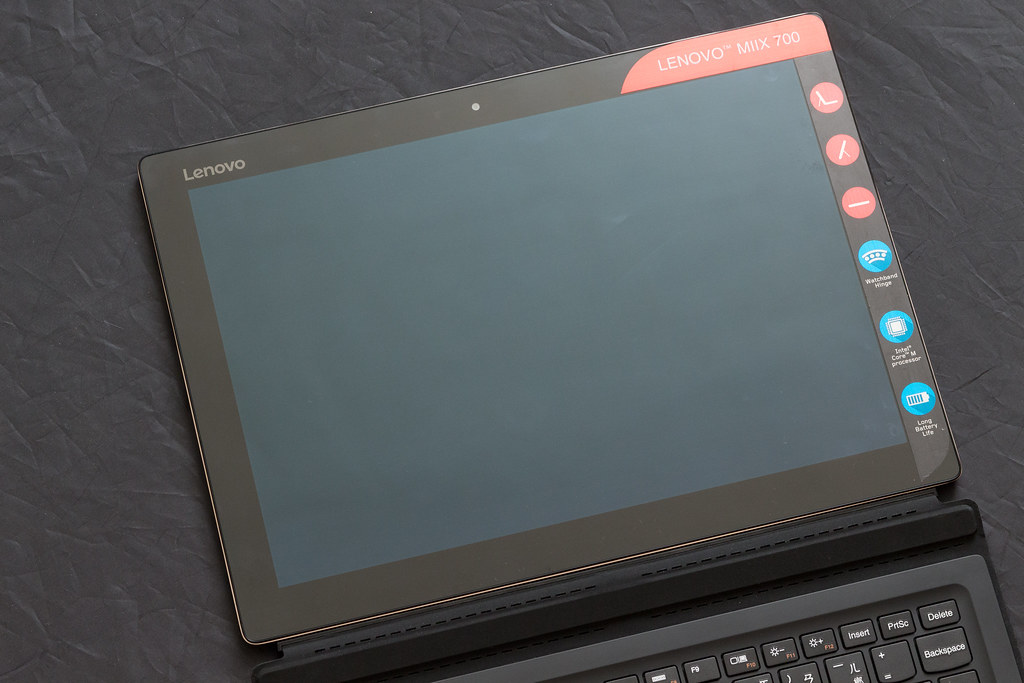
鍵盤和touchpad

鍵盤是採用磁扣式,螢幕可和鍵盤分離,成為獨立的平板。
這裡筆者要提一下,Miix 700為無風扇設計,使用久了後,螢幕的右上方會發熱?
像筆者以前用的筆電,用久了也是會發熱,但是硬體是做在鍵盤下,冬天打起來是很溫暖,夏天可就痛苦了,打起來有燙手的感覺。
當成平板使用時,因為散熱問題,建議有Lenovo字樣的這端朝下。

左邊是電源插槽

右邊則依序為電源鍵、音量鍵、HDMI與USB孔

耳機孔在右上方

背面為500畫素的鏡頭與補光燈

橫放當筆電使用

直放可以當平板使用,像看電子書、文件等,可以直放使用非常方便。
正面有500萬畫素的鏡頭。
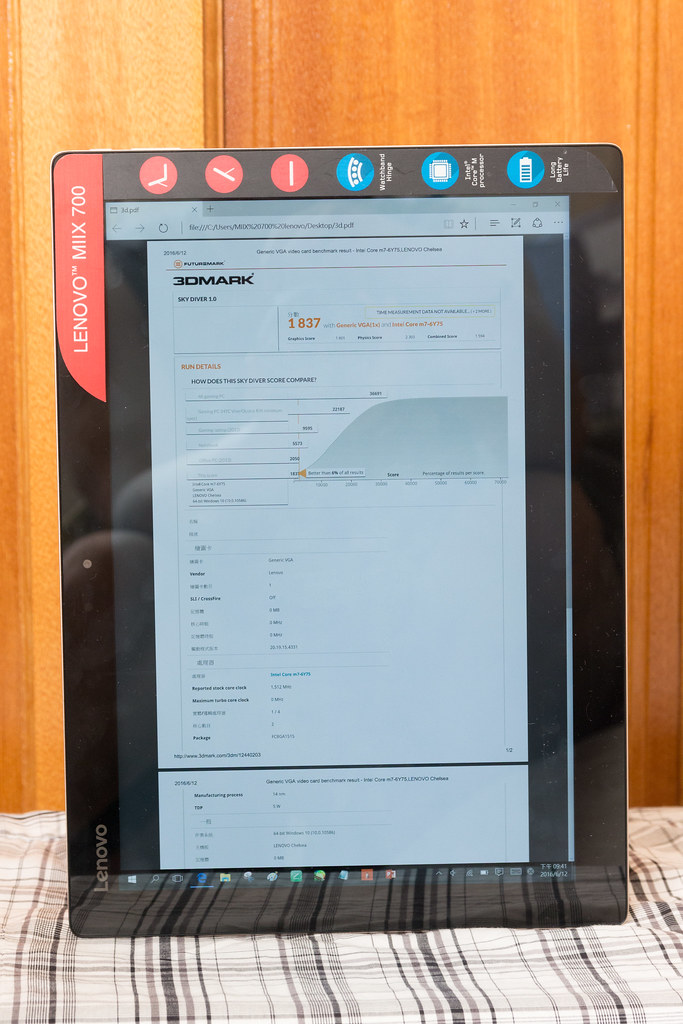
主要硬體規格為:
CPU: Intel Core M7-6Y75
RAM: 8G
硬碟: 256G SSD
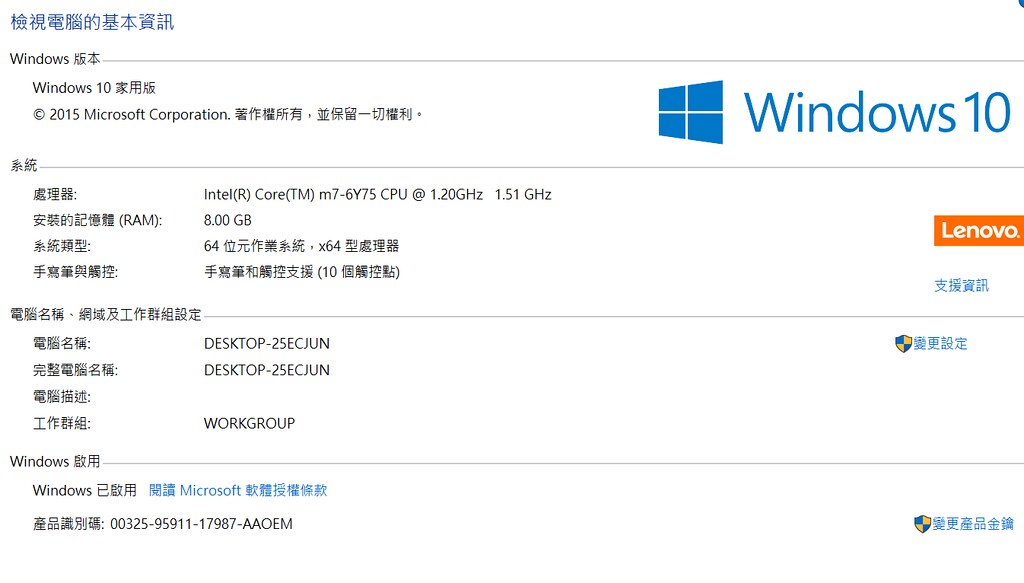

雖然二合一平板觸控筆電是這幾年才新有的名詞,但其實不算是新概念,跟筆者多年前曾經用過的UMPC很相似,都有360度翻轉、方便攜帶跟觸控螢幕。
不過,雖然特性一樣,使用體驗上卻是天壤之別。
筆者最早使用工人舍的UMPC,後來使用epc外掛上觸控套件,使用上都有著同樣的問題,就是效能低落、電池續航力不足與觸控體驗不佳。
雖然當時的UMPC可以觸控,但使用的作業系統還是xp或vista,並沒有針對觸控來做一些優化,只是單純的把滑鼠變成觸控而已,其它的還是跟使用一般的電腦一樣。
加上當時的平板、智慧型手機不像現在這麼的普遍(印象中當年好像是先用UMPC到後來才有I phone),廠商和使用者對於觸控操作,都還沒有累積足夠的經驗,造成使用者的體驗上不好。
近年來由於Intel推出新的處理器和微軟的新作業系統win8、win10,改善了效能和使用者經驗不佳的缺點,本來沒落已久的觸控筆電市場又開始熱鬧起來。
這次Lenovo Miix 700採用了Core M的處理器,就讓我們來看看Core M處理器有哪些特色:

無風扇技除了可以讓筆電做的更輕薄外,同時也可以把風扇的空間拿來搭載更大容量的電池,進一步提升筆電的續航力。
除了新的處理器比較省電和搭載大容量的電池外,透過Wake On Voice技術來更進一步降低平台的耙電。

同時Intel Speed Shift,能讓處理器升頻更快速,提升使用上的流暢感。

Core M處理器有m3、m5和m7三種等級,以網頁瀏覽效能(web application performance)相比,m5和m7比m3分別快上了19%與35%;在一般使用(生產力,productivity performance)上m5和m7則分別快上9%和17%,提供給大家在選購上參考。
筆者個人是建議預算有限下,可以考慮Core M5的處理器。

接著是軟體部份,想必大家最近應該被Win 10的升級通知給煩死了(誤),還是大家已經被突擊成功,被偷升級成Win10了xd(筆者放完端午連假一進公司,就看到電視牆從Win7被升級到Win10了)。
win10對觸控使用有不少的提升,直接把操作平板的直覺套上來即可。
或許會有人說,要觸控加鍵盤,直接Android或ios平板,加上鍵盤不就好,幹麻買觸控筆電。
ios和Android都可以外接鍵盤,筆者也用過,不過使用體驗並不好。
因為ios和android在設計的概念上都是以觸控螢幕來操作,外接鍵盤的使用者經驗當然不好,就像筆者前面提到的。
此外,公務上的使用筆者覺得windows的作業系統還是非常重要,因為有太多公務會使用到的軟硬體,都必須要windows才能執行,像是筆者有台簡報備用的隨身投影機,原廠驅動程式只提供windows版本,雖然後來晶片廠商有提供android公版的驅動程式,不過除了有限定android的版本外,不同平板上使用還未必正常,所以公務上的使用,筆者不考慮window以外的作業系統。

筆者因為常出差的關系,自認已經被nb的touchpad磨到成精,只要不是長時辦公使用,筆者都直接使用touchpad,不外接滑鼠使用。
不過,即使像是筆者這種被磨成精的使用者,還是會遇到touchpad方便使用的時侯,像是出外沒桌子時,nb通常是放在腿上使用,這時用touchpad就會很卡,這時即使外接滑鼠也無法解決這個問題。
以往筆者覺得最好的解決方案就是選購像lenova這種有小紅點的鍵盤,原因不是大家常說的用滑鼠時手不用離開鍵盤,只是單純的放在腳上使用時,不會去撞到肚子卡卡的xd。
在使用觸控筆電後,筆者覺得觸控才是王道啊~~~
滑鼠想點哪就直接按下去就好,不管是放大、縮小、選單或多個選取,都很直覺方便,尤其是游標要長距離移動時,用touchpad要滑多次,觸控則是一點就到,是筆者目前覺得最佳的解決方案。
即然說到輸入方式,就順便提一下筆的配件。
這次ios和android都可以外接鍵盤,筆者也用過,不過使用體驗並不好。
因為ios和android在設計的概念上都是以觸控螢幕來操作,外接鍵盤的使用者經驗當然不好。
配件中雖然有Lenovo Active Pen,不過筆者借測的機器中沒有附上這隻筆,所以無法分享Active Pen的使用心得,但筆者還是用過別家的產品,這裡分享一下使用的心得。
觸控筆配件的示範或廣告不少都是拿來繪圖使用,這次的Active Pen也不例外。
筆者是不會畫圖,所以繪圖這點筆者無法多做評論,但因為筆者有玩攝影,圖到是修不少,常被身邊的攝友問到,選擇這種含觸控筆的觸控筆電,是不是可以省下買繪圖板的錢?
如果修圖的需求是很輕量的話,又正好要採購筆電,是可以考慮選購觸控筆電。
由於觸控筆電搭載的都是內顯,而且效能不如i系列來的強,硬碟因為搭載ssd的關系也不大,性能不足以滿足像筆者這種重度的修圖者的需求。
所以對於重度的使用者來說,筆者不建議為了修圖而去買平板筆電,雖然對剛入門的使用者來說,畫在繪圖板,但顯示在螢幕上,比起觸控筆電直接畫在螢幕上所見即所得來的不直覺。
但觸控板也沒那麼可怕,用久了就習慣了,就像用滑鼠時,也是看著螢幕使用,而不會去看著滑鼠,這點其實沒有想象中的難。

這裡筆者分別用3D Mark和PC Mark來進行跑分測試,得到的結果分別為1,837和1,967。
給大家在選購比較上的一個參考。
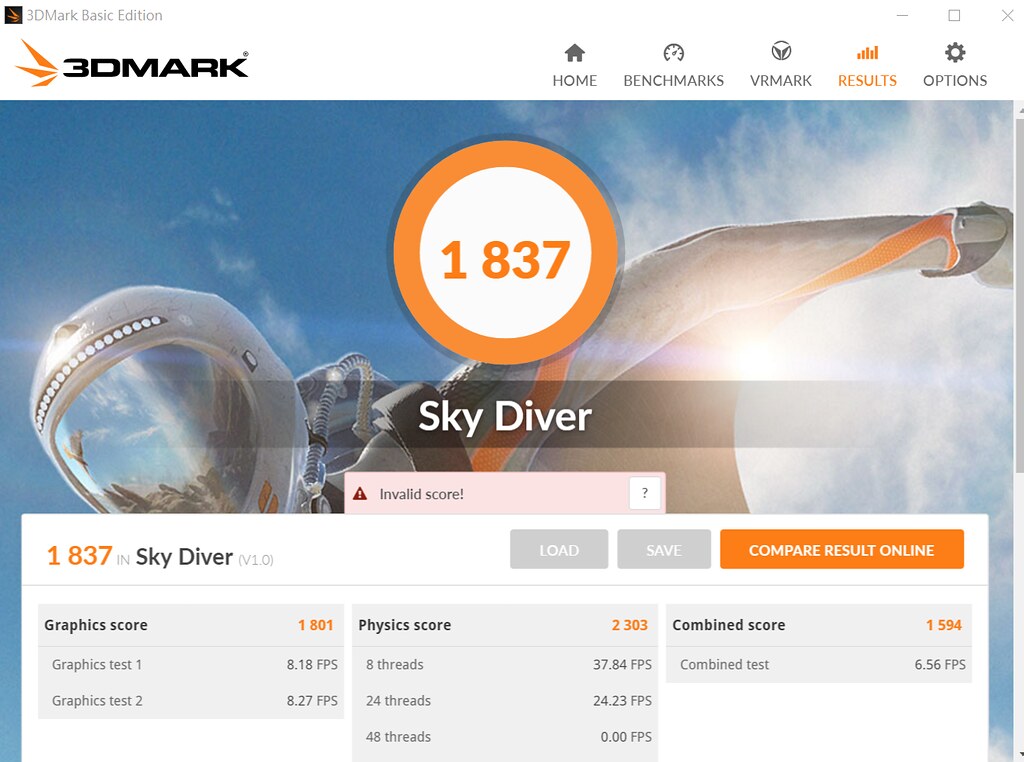
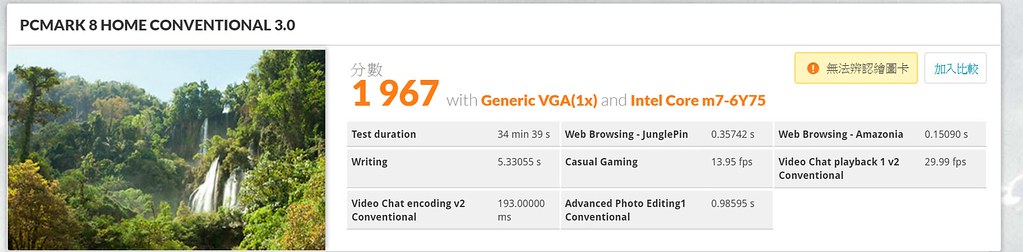

上面的跑分測試,是讓大家在不同產品間選購時可以有一個比較,這章節要講的則是筆者實際使用的體驗。
首先,拜SSD所賜,Miix 700的開機速度非常快,可以參考以下的開機影片。
一般的文書處理,很難壓榨出筆電的極限,然後衝著Intel講師講師的這張簡報,筆者就決定拿來玩遊戲試試。

筆者一路測過一些遊戲,基本上把畫質調低,都可以跑的很順,所以就不多說。
這裡要測試的遊戲為之前筆者測試電競電腦時,最耙資源的異塵餘生4。
與電競電腦不同的是電競電腦自動偵測影像品質是”極高畫質”,觸控筆電則是”低品質”。


為了跟舊pc相比,筆者特地找了一舊i7-3770的舊pc,同樣以內顯(HD 4000)下去執行。
i7在按開始後,就直接跳出遊戲,後來試過網路上的方法,總算可以進行,不過光一開始選角的畫面就卡到不行,類似下面影片死亡爪出現時的速度。
以Miix 700來遊玩時,一開始的選角畫面和路上敵人不多時速度還ok,但遇到大型怪像影片後面的死亡爪時就很卡,這次Core M的內顯極限大概就在這,有興趣的可以看一下試玩的影片。

整體使用下來,觸控筆電的使用體驗很接近Ultra book,同樣的輕薄好攜帶,但比Ultra book多了觸控,在外出使用上方便不少。
此外,還可以當成平板使用,特別是直拿看文件這功能更是深得筆者的心。
對於有考慮選購Ultra book或輕薄好攜帶的使用者,筆者選購上不妨考慮平板觸控筆電。
此外,目前有舊換新有活動,最高可拿3,000元的新光禮卷,詳情請參考
http://www.intel.com.tw/buypc
本文同步刊在
http://amadeuss.pixnet.net/blog/post/63580681-%E8%BC%95%E8%96%84%E8%A7%B8%E6%8E%A7%E6%96%B0%E9%AB%94%E9%A9%97%EF%BC%8Cideapad-miix-700%E9%96%8B%E7%AE%B1%E9%AB%94%E9%A9%97
與
http://blog.dcview.com/article.php?a=DjJXMwZmU2UBaA%3D%3D
/**********************************************************************************************************************************/
blog:
http://amadeuss.pixnet.net/blog
http://blog.dcview.com/blog.php?m=Vm4DblMy